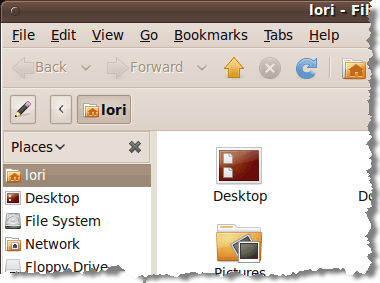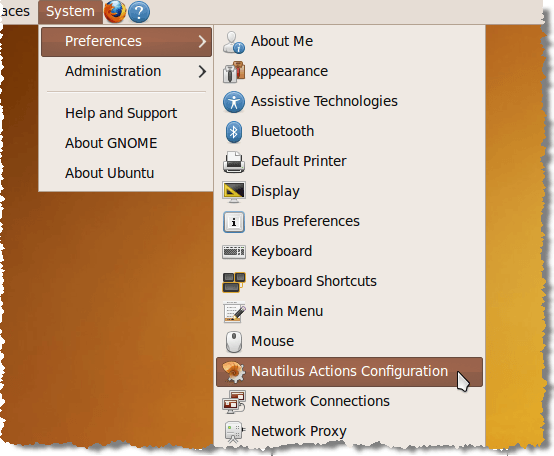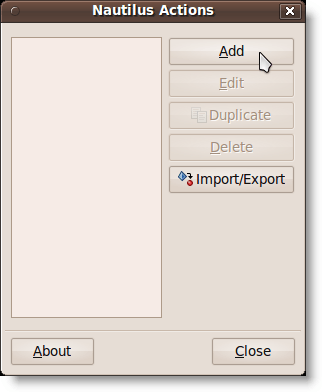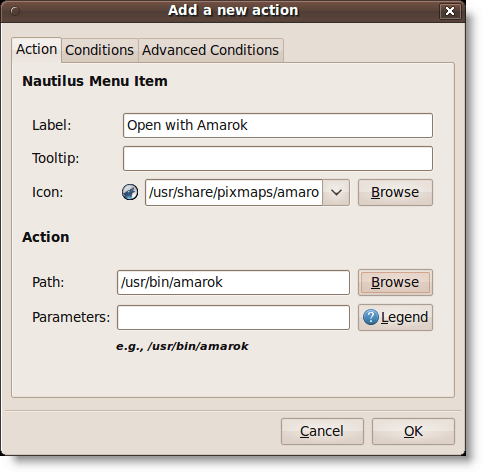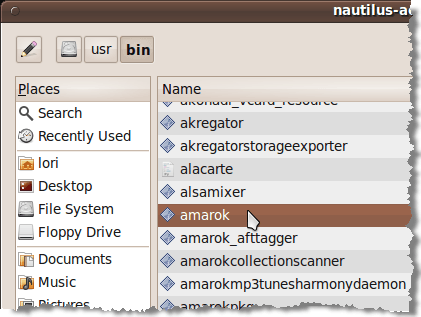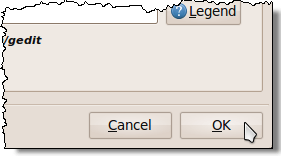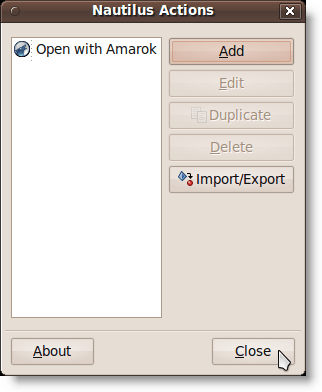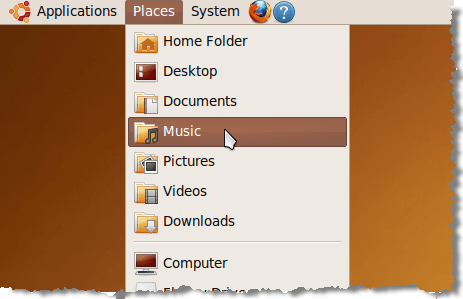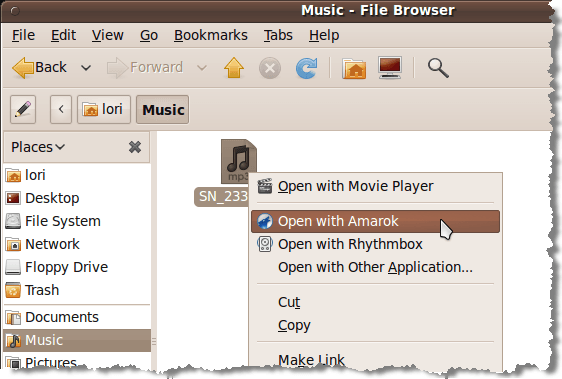Nautilus, Ubuntuiçindeki Gnomeortamının varsayılan dosya tarayıcısıdır. Nautilus İşlemleri, Gnomeuygulamasında içeriğe veya sağ tıklatma menüsüne program eklemenizi sağlayan Nautilusiçin kullanılan bir araçtır. Bu, bir metin dosyası gibi bir dosyaya sağ tıklatma ve açılır menüden dosyanın açılacağı programı seçmenizi sağlar.
Nautilus İşlemleriyüklemek için Terminalpenceresini açın ve aşağıdakileri girin:
sudo apt-get install nautilus-actions
Nautilus İşlemleriyüklendikten sonra, Tercihler | Sistemmenüsünden Nautilus İşlemleri Yapılandırması.
Nautilus İşlemleriiletişim kutusu görüntülenir. Yeni bir işlem eklemek için Ekle'yi tıklayın.
Yeni Eylem Eklemeiletişim kutusu görüntülenir.
Bu örnekte, içeriğe "Amarok ile Aç" seçeneği ekliyoruz menüden, bir .mp3dosyasını sağ tıklayıp Amarokoynatıcısında açabiliriz. Etiketdüzenleme kutusundaki menü öğesi için etiket olarak Amarok ile aç'yazın.
Araç İpucuüçlü>görüntülemek için Araç ipucudüzenleme kutusunda istediğiniz metni girin. Boş bıraktık. Bir simge seçmek için Göz atdüğmesini tıklayın. Nautilus eylemleriiletişim kutusu, seçilecek piksellerin listesini sağlar. Aşağıda gösterildiği gibi Amaroksimgesini bulmak için sayfayı aşağı kaydırın ve tıklayın.
Aç'ı tıklayın.simgesini seçin ve Ekleyeni işlemiletişim kutusuna geri dönün. Amarokprogramını seçmek için Ekleyeni Yolkutusunun yanındaki Göz at'ı tıklayın. eylemiletişim kutusu (yukarıda resimde). Nautilus eylemleriiletişim kutusunda, sağ bölmedeki listede amarok'u bulmak için sayfayı aşağı kaydırın ve tıklayın.
Programı seçmek ve Yeni işlem ekleiletişim kutusuna geri dönmek için Aç'ı tıklayın.
Seçilen programa göndermek için Parametersdüzenleme kutusunu kullanarak bunları eklemek için herhangi bir parametre belirtmek istersiniz. Kullanabileceğiniz farklı parametreler için biçimlerin listesini görüntülemek için Lejanddüğmesini tıklayın. Parametreler, bir uygulamayı çağırırken kullanılan komut satırı seçenekleridir.
NOT: Seçtiğiniz uygulama için kullanılabilir parametreleri bulmak için, bir Terminal penceresi açın ve '' ı tıklayın. [komut] –help'(örneğin, amarok –help') veya daha ayrıntılı bir açıklama için, 'man [command]' ( örneğin, adam amarok).
Amarokiçin eklemek istediğimiz parametre yok, bu nedenle Parametersdüzenleme kutusunu boş bıraktık. Değişikliklerinizi kabul etmek ve Ekleyeni işlemiletişim kutusunu kapatmak için Tamam'ı tıklayın.
Ardından, Nautilus İşlemleriiletişim kutusundaki Kapat'ı tıklayın.
dosyasımıza erişmek için Yerlermenüsünden Müzikklasörünü açıyoruz.
.mp3dosyasına sağ tıklıyoruz ve Amarok ile açseçeneği mevcut.
Sık kullandığınız dosya türleri için diğer uygulamalara kısayol ekleyebilirsiniz.
Lori Kaufman